Kodi — это платформа, о которой все шепчутся, но никто не говорит вслух. Посмотрим правде в глаза: потоковый сервис хорошо подходит для просмотра материалов, которые, вероятно, нарушают тот или иной закон об авторском праве. Тем не менее, мы не будем спрашивать, для чего вы хотите использовать Kodi. Во-первых, вам нужно настроить себя, и мы здесь, чтобы показать вам, как легко настроить Kodi на своем компьютере.
Примечание. Kodi совместим с разными платформами, и настройка более или менее одинакова для каждой платформы. Здесь мы собираемся использовать версию для ПК.
Сначала вам необходимо скачать Коди и установить его. Процесс достаточно прост — просто зайдите на сайт, прокрутите вниз до раздела «Выберите оружие» и выберите платформу. Выбирайте «Релизную», а не «Ночную» версию, так как она будет более стабильной.
В установщике мы рекомендуем выбрать «Полную» установку, чтобы ничего не упустить. Затем выберите каталог установки и дождитесь завершения установки.
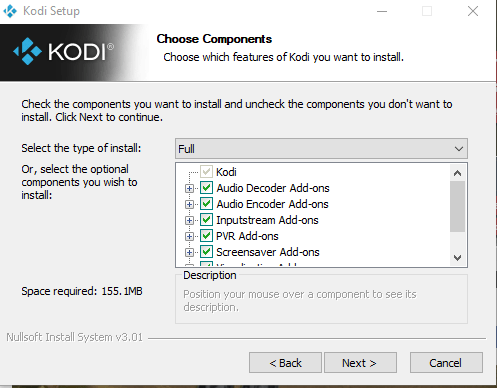
После установки откройте Kodi и нажмите «Дополнения», выберите дополнение для того типа контента, который вы хотите начать смотреть (мы предполагаем, видео), а затем нажмите «Войти в браузер дополнений». Здесь вы найдете сотни каналов для просмотра, хотя многие из них заблокированы региональными ограничениями. Эту проблему можно обойти, включив VPN и изменив страну на ту, в которой базируется дополнение. В общем, при использовании Kodi рекомендуется включать VPN. Вы также можете настроить его из Kodi, но это (немного сложное) руководство для другого дня.
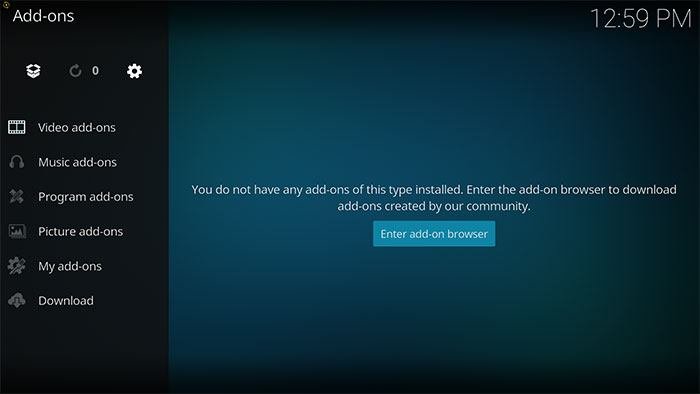
Читайте также: 7 лучших дополнений Kodi для всех ваших потребностей в потоковой передаче
После того как вы установили надстройки в определенной категории, вы заметите, что опция «Браузер дополнений» для этой категории исчезает, заменяясь миниатюрами установленных вами надстроек. Чтобы получить дополнительные дополнения для этой категории, нажмите «Установить из репозитория» в разделе «Категории» в правом верхнем углу.
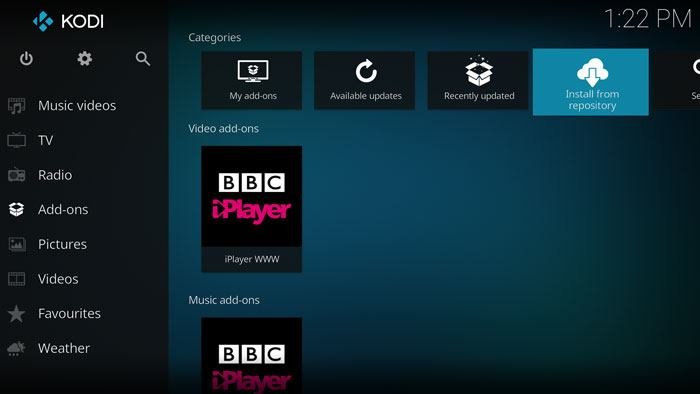
Установить новые репозитории Kodi
Репозиторий дополнений Kodi — не единственный доступный. Существует множество репозиториев, созданных различными пользователями Kodi, в которых есть свои собственные коллекции дополнений, телеканалов и других вкусностей. Во-первых, вам нужно включить «Неизвестные источники» в настройках Kodi. Перейдите в «Настройки ->Дополнения» и включите «Неизвестные источники».
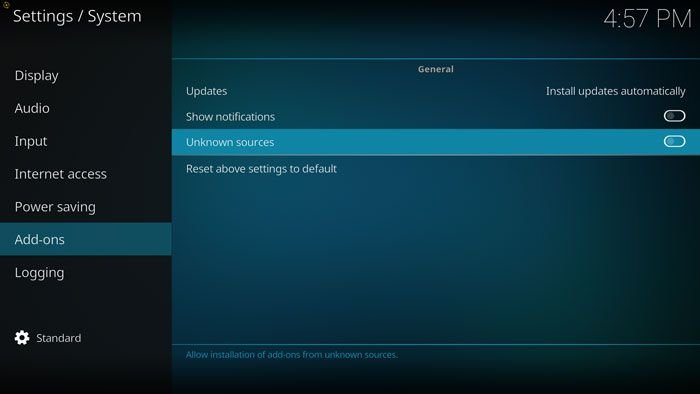
Далее перейдите в «Настройки ->Диспетчер файлов ->Добавить источник». где вы сможете ввести в поле URL-адрес стороннего репозитория (или репозитория). В нашем примере мы будем использовать авторитетный репозиторий Ares — URL: «http://ares-repo.eu/».
После добавления в главном меню нажмите «Дополнения», а затем значок «Установщик пакета». Нажмите «Установить из ZIP-файла» и выберите Ares, чтобы установить его.
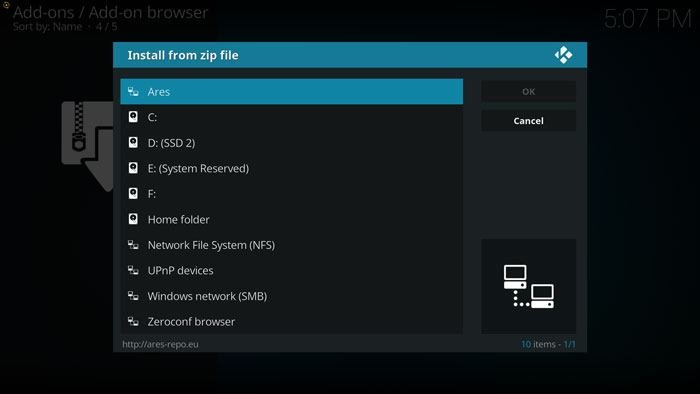
Теперь у вас должен быть доступ к репозиторию дополнений Ares. Просто перейдите в раздел «Дополнения» в главном меню и выберите «Установить из репозитория ->Ares Project ->Видеодополнения», чтобы просмотреть доступные каналы.
Это один и тот же процесс для большинства репозиториев Kodi; вам просто нужно пойти туда и найти лучших!
Изменить скин Коди
Если вам не нравится синий скин Kodi по умолчанию, вы можете заменить его на любой более яркий. Опять же, есть большой репозиторий всего этого, предоставленный Kodi. Чтобы изменить скин, перейдите в «Дополнения->Загрузить ->Внешний вид». Здесь вы найдете большой список альтернативных вариантов скинов, каждый из которых снабжен миниатюрой, дающей представление о том, на что вы подписываетесь.

Заключение
Это основное руководство по настройке Kodi, хотя, как вы, наверное, знаете, кроличья нора может оказаться намного глубже, если вы хотите ее изучить. Чтобы попробовать, ознакомьтесь с нашим списком Лучшие дополнения Kodi для любителей спорта . Наслаждайтесь!


